Puede compartir datos entre Access 2010 y Excel2010 de muchas maneras. La hoja de trabajo de Excel consta de celdas que están organizadas en columnas y filas, Access las reconoce como campos y registros. Access 2010 proporciona una manera fácil de importar hojas de trabajo de Excel, esta publicación explicará en detalle cómo importar hojas de trabajo en Access desde Excel 2010.
Abra la hoja de trabajo de Excel, asegúrese de que la tabla esté en formato de lista; cada columna tiene un título / etiqueta en la primera fila y contiene tipos de datos similares (hechos similares), y no hay filas y columnas en blanco.
Por ejemplo: he creado una hoja de trabajo, con columnas que contienen el título en su respectiva primera fila, y no he dejado celdas en blanco.

Inicie Access, cree una base de datos. Navegar a Datos externos pestaña y haga clic Sobresalir botón.

Ya verás Obtener datos externos cuadro de diálogo, muestra tres opciones diferentes decómo y dónde se almacenará la base de datos. Ve a través de las opciones (con detalles) y selecciona una. Necesitamos crear una base de datos en la que Access creará la tabla automáticamente.
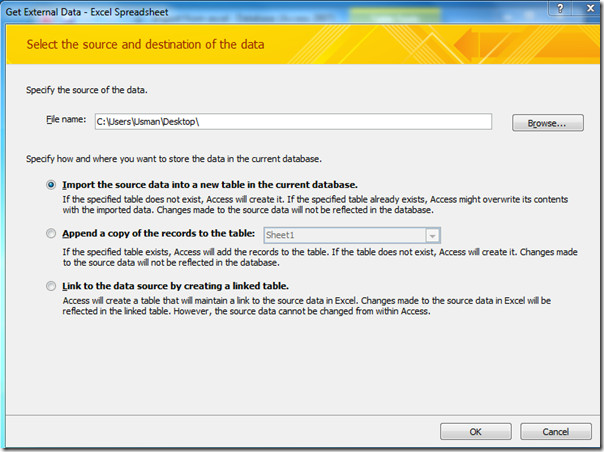
Golpear Navegar hacia seleccione la hoja de cálculo de Excel que desea importar y haga clic Abierto.
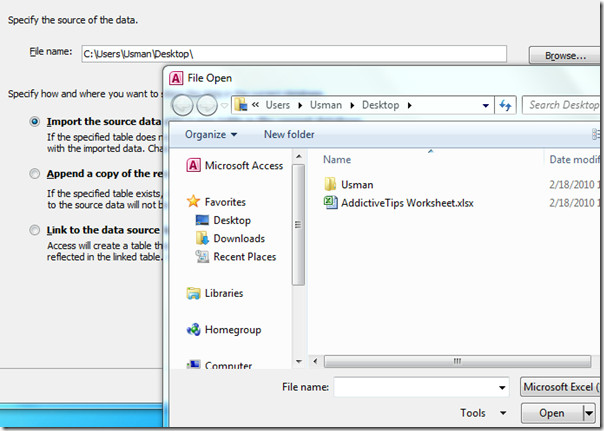
Ahora el Asistentes de importación de hoja de trabajo se abrirá donde puede seleccionar la hoja de trabajo deseada de la lista que desea importar y hacer clic próximo. Se mostrará una muestra de datos de la hoja de trabajo seleccionada como se ve en la captura de pantalla a continuación.
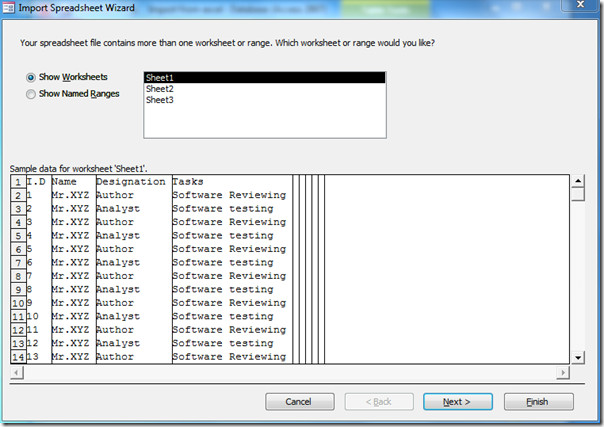
Habilitar el La primera fila contiene encabezados de columna caja. Como se mencionó anteriormente, su hoja de trabajo debe tener la etiqueta de la columna en la primera fila, un ejemplo se puede ver en la captura de pantalla a continuación.
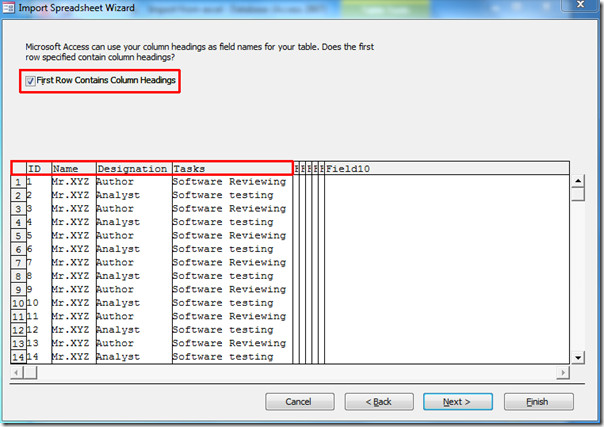
Ahora especifique información sobre cada uno de los campos que está importando. Seleccione el campo / columna en el área a continuación y especifique el correspondiente Opciones de campo. Seleccionaremos CARNÉ DE IDENTIDAD campo y seleccione Tipo de datos como Entero (solo número) y de Indexado menú desplegable elegiremos No. Sin embargo, también puede elegir Sí (indexado) o Sí (no indexado) de la lista, dependiendo de su situación. Hacer clic Próximo.
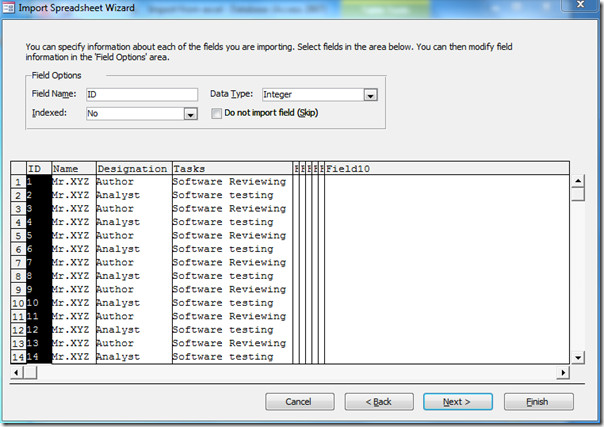
Ahora elija otro campo / columna para especificar Opciones de campo.
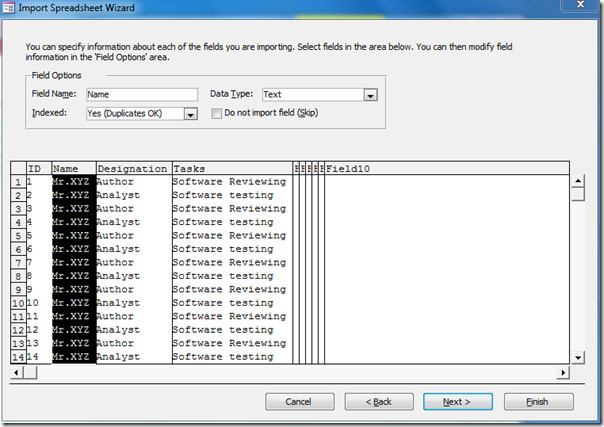
El siguiente paso proporciona diferentes opciones para seleccionar la clave primaria (Identificador único). Puedes habilitar Deje que Access agregue la clave principal, o elija su propia clave principal seleccionando la etiqueta de columna / campo del cuadro desplegable. Seleccionaremos la opción predeterminada, es decir, Deje que Access agregue la clave principal. Hacer clic Próximo.
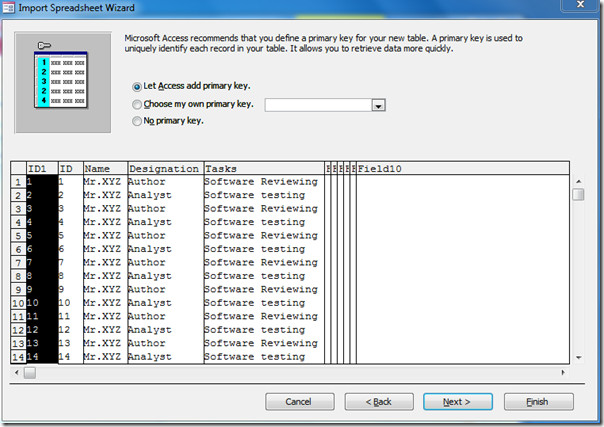
Puedes habilitar Guardar pasos de importación para guardar los pasos de importación para su uso posterior. Cuando termine, presione Cerrar.
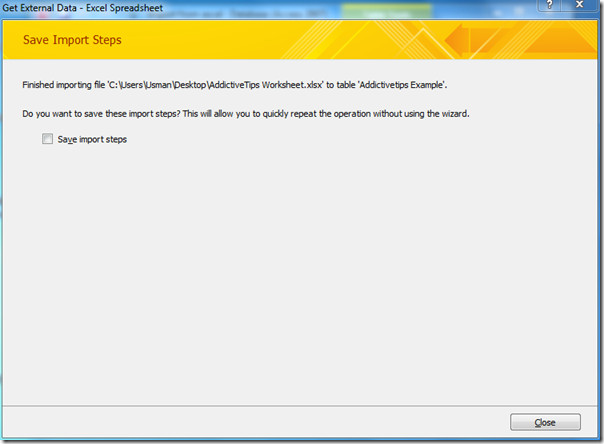
La hoja de cálculo de Excel se ha importado correctamente en Access 2010, como puede ver en la captura de pantalla a continuación.
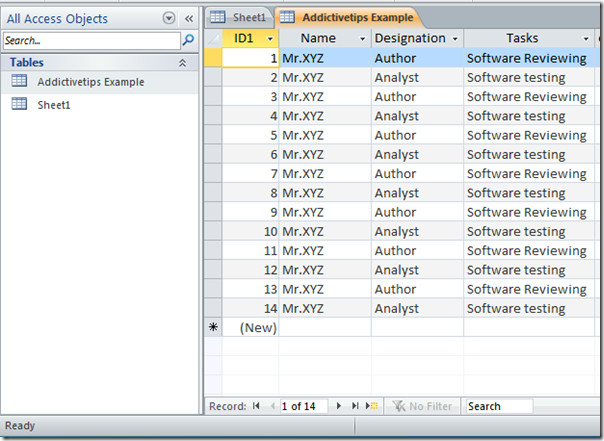
Para verificar si los tipos de datos se tejen correctamente con la etiqueta de la columna, haga clic con el botón derecho en la tabla importada (Ejemplo de consejos adictivos) y haga clic en Vista de diseño. En esta vista, puede aplicar diferentes restricciones sobre los campos y especificar tipos de datos.
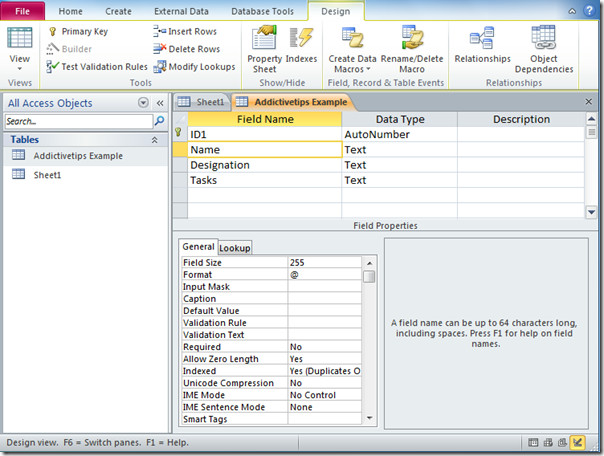













Comentarios